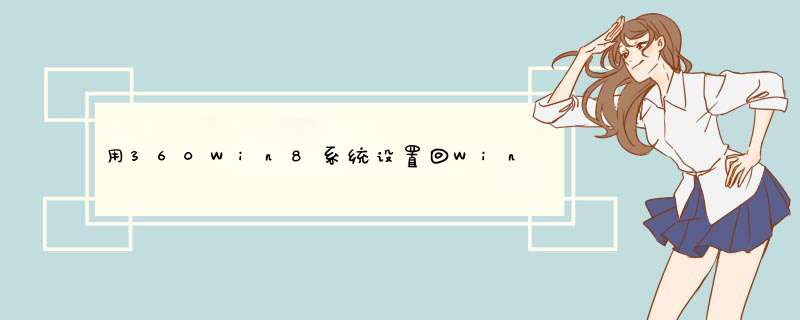
用360Win 8系统设置回Win7开始菜单风格
1、打开“360安全卫士”,点击右下角的“更多”按钮
360安全卫士
2、在右侧搜索框中输入“Win8设置”按下回车键进行搜索,360会自动搜索并安装“Win10设置”工具
3、打开“Win8设置”工具之后,点击“桌面设置”选项卡,我们可以看到“Win7风格开始菜单设置”选项
4、将“Win7风格开始菜单设置”选项右侧的滑动开关设置为打开,会d出一个需要将系统“注销”的提示框,点击确定之后系统会自动注销,重新登入系统之后,Win8开始菜单就变成了Win7的样式,是不是很强大呢!!
看了“用360Win 8系统设置回Win7开始菜单风格”还想看:
1. win8开始菜单怎么变成win7风格
2. Win8.1怎么设置模仿Win7开始菜单
3. win10的开始菜单怎样切换回win8风格
4. 怎样在Win 8强制使用经典的开始菜单
用360把win10设置成win7风格后恢复的具体 *** 作方法和步骤如下:
1、首先,打开360安全卫士的主界面,单击右下角的“更多”按钮以进入功能大全的界面,如下图所示。
2、其次,完成上述步骤后,依次单击左上角的“所有工具”-->“ Win10设置”选项,如下图所示。
3、接着,完成上述步骤后,依次单击工具栏中的第二个“桌面设置”-->“ Win7开始风格菜单设置”,如下图所示。
4、然后,完成上述步骤后,系统将提示注销系统,按“确定”按钮即可。 请稍等片刻再次进入系统,如下图所示。
5、随后,完成上述步骤后,如果要返回到原始的win10样式,请单击开始菜单栏右下角的“回到Win10菜单风格”选项,如下图所示。
6、然后,完成上述步骤后,在d出的提示框中单击“确定”按钮,并等待一段时间以返回到原始的win10样式,如下图所示。这样,问题就解决了。
用ClassicShell替换win10系统开始菜单下载“ClassicShell”,找一个可信的网站下载
下载完成后安装ClassicShell,在安装引导界面点击“next“
在d出的页面上勾选“I
accept…………………………(同意软件使用许可协议)”,继续点“next”
就到了安装界面如图。勾掉“View
readme
file”,然后点击“finish”完成安装
安装完成后点击win10的开始菜单就会d出ClassicShell的设置对话框
设置完成后再点击开始按钮,开始菜单的界面就恢复到了经典样式
欢迎分享,转载请注明来源:内存溢出

 微信扫一扫
微信扫一扫
 支付宝扫一扫
支付宝扫一扫
评论列表(0条)